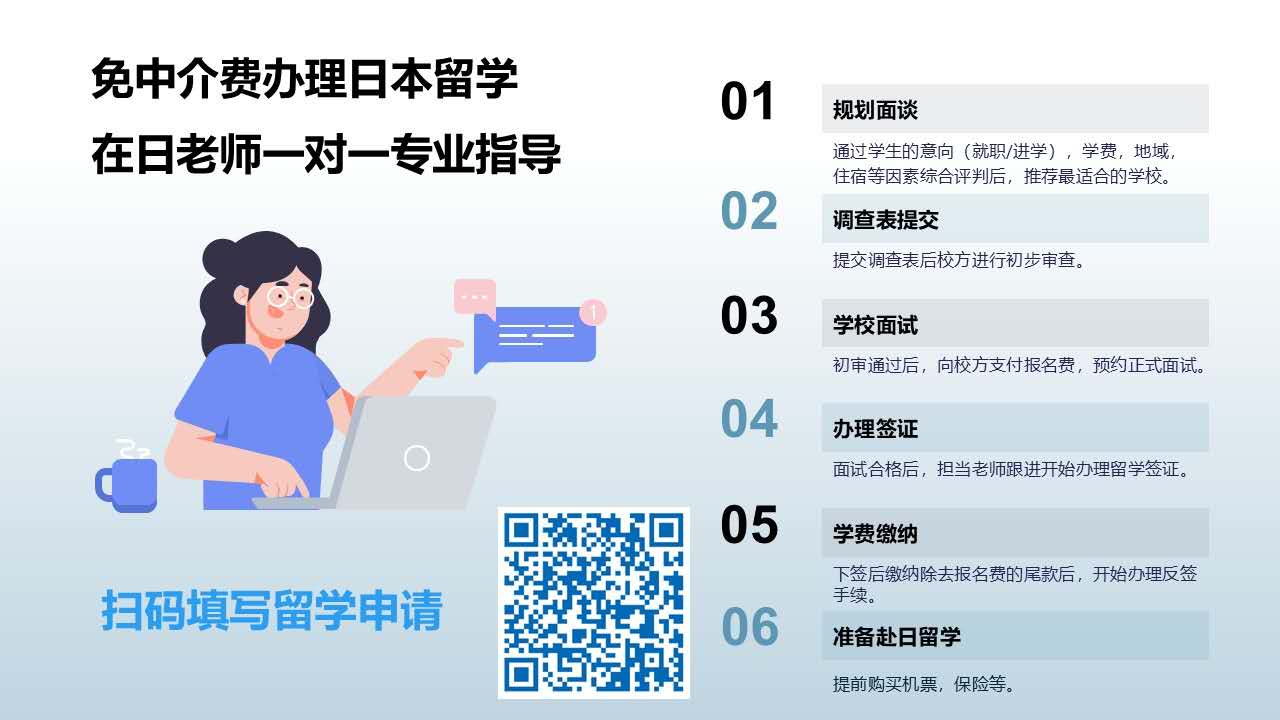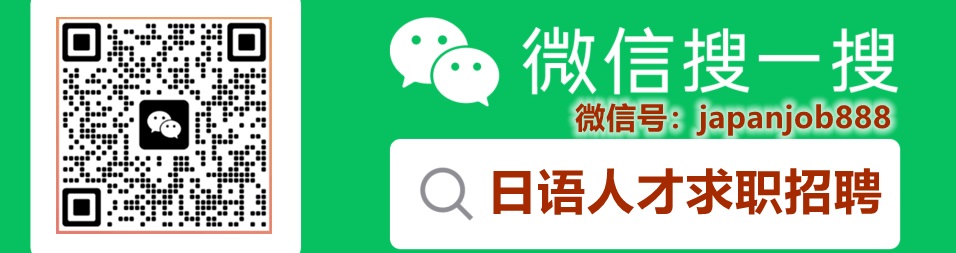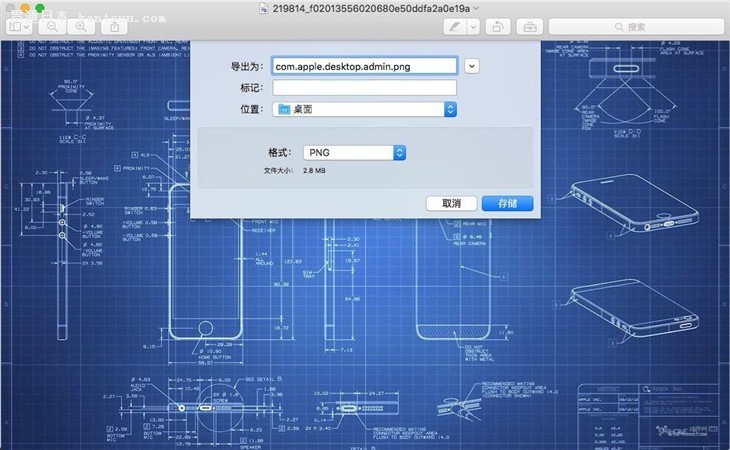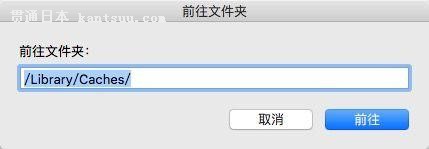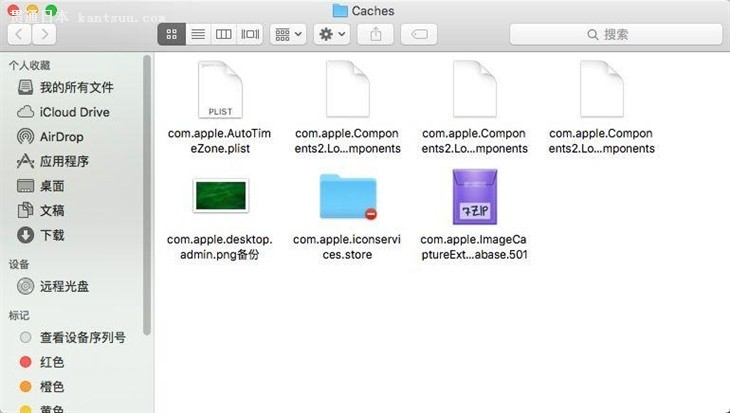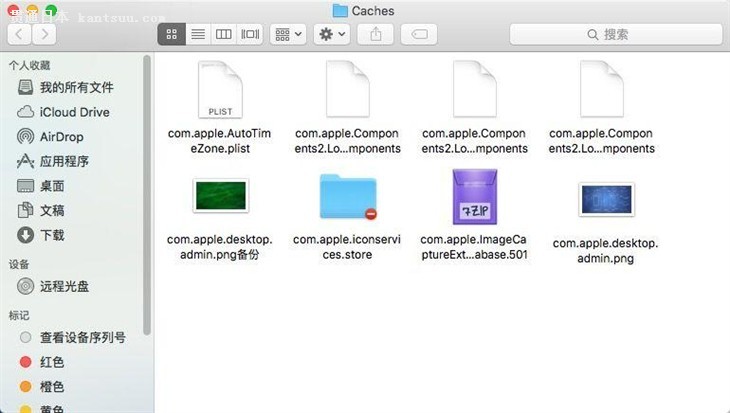|
在 OS X El Capitan 中,你可以轻松地对系统登录界面的壁纸(输入登录密码的界面)进行替换。目前默认的系统登录界面壁纸是桌面壁纸的“模糊版”,通过自定义可以让系统登录界面的壁纸变得更加清晰。
准备事项:准备一张适合屏幕分辨率的壁纸 1.通过“预览”打开目标图片,并保存为 PNG 文件。具体方法为:文件-导出,然后选择 PNG 格式。
2.命名为 “com.apple.desktop.admin.png” (双引号不要)。 3.接下来便是替换原壁纸的工作: A.按下 Command+Shift+G 呼出“前往文件夹”,并输入以下路径:/Library/Caches/,点击前往。
B.保险起见,对原壁纸进行备份(改个名字)。
C.将之前修改好的新壁纸文件放进这个文件夹。
就是这么简单,你就已经成功替换掉原来的登录界面壁纸了。要想看到新壁纸,重新启动你的 Mac 之后就可以了。 注:本教程针对新手用户,资深用户大可忽略。■ 注:本文转载自其它媒体,转载目的在于传递更多信息,并不代表本网赞同其观点和对其真实性负责。 |
OS X小技巧:如何替换系统登录界面的壁纸
数码录入:贯通日本语 责任编辑:贯通日本语
相关文章
富士胶片亮相日本国际印刷器材展IGAS2018
日本街机大升级 搭载酷睿i5处理器Win 7系统
日本推Win7版街机:搭载酷睿i5/支持触屏
自动对焦从日本制造到中国制造还有多远?
如何看待iPhone X再次拒绝中国北斗系统,支持日本导航系统?
限定日本地区!HTC手机团队推出移动VR头显Link
日本产的智能手机已经慢慢淡出中国市场
我的Windows不可能这么萌!日本微软推出DSP娘化Win10
8秒自动报警,海信稽查布控系统成违法车辆“克星”
2017 CES:酷派惊艳转身 励志做“最Cool”Changer
以“应用导向型”为指引 海信宣布进军智慧城市
揭秘海信贵阳电视生产基地
大家快才是真的快 Mate 9“快”不只一面
详解EMUI 5.0:迄今为止最流畅的安卓系统
联想超融合存储:面向对象的分布式存储系统
创派E购让大众创业不再艰难
年轻人专属有范儿电视 海信VIDAA V1评测
魅族Flyme 5:秒杀MIUI 7,比iOS9还,强大
Android版本升级之路 有“糖”就能吃得到吗
Flyme5这么好用,Flyme6又要来了?
这个爆款手机,我只有一点点不满…
海信VRF中央空调在俄销量逆势猛增125%
青岛地铁开通在即,海信轨道交通两大系统亮相城市博览会
一加神秘新机跑分曝光 预装安卓7.1系统
直击用户痛点 路畅刷新智能车机体验